Android 스마트폰에서 Google Discover 피드를 개인화하는 방법
Google 디스커버 는 (Google Discover)스마트폰이나 태블릿(smartphone or tablet) 에서 직접 인터넷에서 뉴스 및 기타 콘텐츠를 찾을 수 있도록 Google 이 도와주는 방법 입니다. 기본적으로 검색 기록(search history) 을 기반으로 데이터를 표시 하지만 관심 분야와 더 잘 일치하도록 개인화할 수도 있습니다. Google Discover 가 귀하에게 중요한 정보를 지속적으로 제공하기를 원하는 경우 Android 스마트폰(Android smartphone) 에서 Google Discover를 개인화하는 방법은 다음과 같습니다.
참고:(NOTE:) 이 가이드에서는 Android 가 설치된 스마트폰용 Google Discover 에 대해 다룹니다 . iOS에서는 상황이 다르게 보이며 iPhone 사용자를 위한 별도의 가이드를 게시할 예정입니다.
스마트폰에서 Google Discover 를 시작하는 방법
Google Discover 는 모든 Android 기기에서 사용할 수 있습니다. 액세스하는 방법에는 여러 가지가 있습니다. 첫 번째는 Android 스마트폰 에서 Google 앱 을 실행하는 것입니다.(Google app)

맞춤 앱(custom app) 런처 가 없는 많은 Android 기기 에서 화면 왼쪽에서 오른쪽으로 가볍게 치면 Google Discover 가 열립니다.(Google Discover)

Google Discover 피드 는 검색창(search box) 바로 아래에 표시됩니다 .
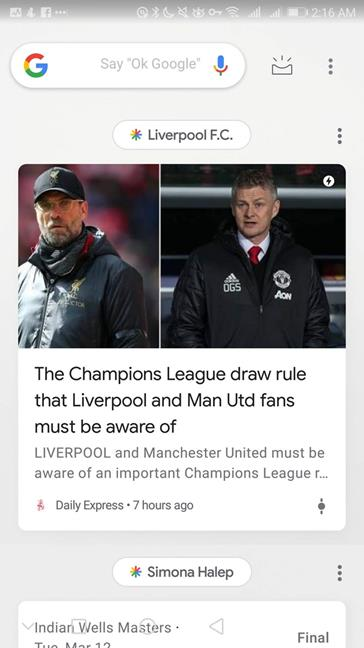
(Google Discover)Google Chrome 에서 google.com 을 열 때마다 Google Discover 가 검색창(search box) 아래 에 Google 홈페이지(Google homepage) 를 채우는 경우가 있습니다. 다른 웹 브라우저에서는 Google Discover(Google Discover) 피드 가 표시되지 않을 수 있습니다 . 또한 지역마다 설정이 다르기 때문에 google.com 을 방문할 때 (google.com)Google Discover 피드가 표시되지 않을 수도 있습니다 .

모바일 장치에서 검색을 수행할 때마다 왼쪽 하단 모서리에 검색 (Discover) 아이콘과 캡션 도 표시됩니다.(icon and caption)

Google 디스커버(Google Discover) 를 맞춤설정할 수 있는 위치
액세스 방법에 따라 다양한 위치에서 Google Discover 를 맞춤 설정할 수 있습니다.
Google Discover 피드에 직접 액세스하는 경우 피드 오른쪽 상단의 검색창(search box) 근처에 있는 점 3개를 탭합니다 .

열리는 메뉴에서 Discover 사용자 지정(Customize Discover) 을 탭 합니다.

Google 앱을 사용하여 Google Discover 피드에 액세스하려면 세 개의(Google Discover) 가로 점으로 표시된 오른쪽 하단 모서리에 있는 더보기 버튼을 탭하세요.(More)

열리는 옵션 목록에서 Discover 사용자 지정(Customize Discover) 을 탭 합니다.

관심 있는 주제로 Google 디스커버(Google Discover) 를 맞춤설정하는 방법
검색 사용자 정의(Customize Discover) 페이지는 다음 섹션 에서 이미 선택한 주제를 표시합니다 . (Following)주제를 삭제하려면 오른쪽에 있는 X 버튼을 탭하세요. 주제를 더 추가 하려면 페이지 상단에서 주제 팔로우 를 탭하세요.(Follow topics)

Google Discover 는 탐색할 수 있는 카드 형식의 주제 카테고리를 제안합니다. 원하는 것이 무엇인지 더 정확히 알고 있다면 페이지 상단의 돋보기 버튼 을 탭하세요.(magnifying glass button)
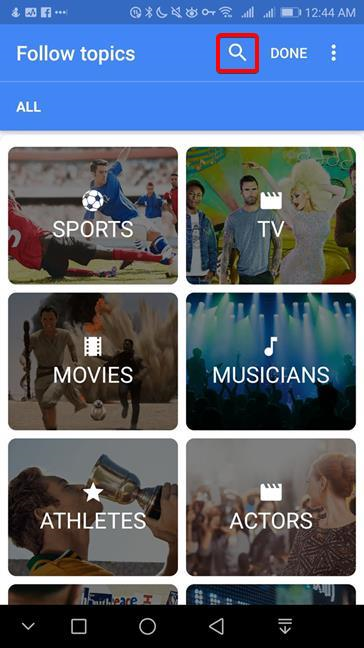
페이지 상단에 관심 분야를 입력한 다음 결과 목록에 표시된 팔로우하려는 특정 주제 옆에 있는 더하기 기호를 탭합니다.

팔로우하고 싶은 사람을 포함하여 거의 모든 것을 검색할 수 있습니다. 도널드 트럼프 , (Donald Trump)중국(China) 뉴스 , 오스카상(Oscars) , 아리아나 그란데(Ariana Grande) 또는 오프라 윈프리(Oprah Winfrey) 를 팔로우할 수 있습니다 . Google 디스커버(Google Discover) 에 대해 선택한 주제에 만족할 때까지 이 과정을 반복할 수 있습니다 .
Google Discover 에서 (Google Discover)날씨(Weather) 업데이트, 이동 시간(travel time) 업데이트 및 기타 항목 을 맞춤설정하는 방법
다음(Following) 섹션 너머의 검색 사용자 정의(Customize Discover) 화면 에서 아래로 스크롤합니다 . 아래 섹션에서 Google Discover 피드에 표시되는 개인 정보를 맞춤설정할 수 있습니다.
처음 두 개의 사용자 정의는 날씨(Weather) 및 통근(Commute) 을 참조합니다 . 각 주제 옆에 있는 스위치를 눌러 날씨 업데이트(Weather updates) , 이동 시간 업데이트(Travel time updates) 또는 교통 사고 업데이트(Updates on traffic incidents) 와 관련된 카드 를 Google Discover 에서 포함하거나 제외할 수 있습니다 . 더 자세한 정보를 보려면 모든 설정 보기(View all settings) 를 탭 하여 피드에 표시되는 정보를 제어하는 더 많은 스위치를 표시하십시오.
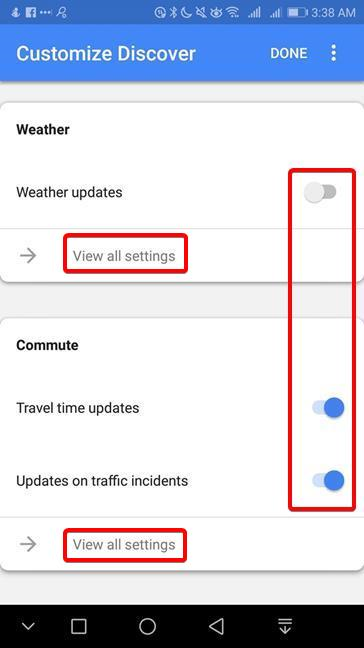
더 아래로 스크롤하면 Bills , Flights 또는 Travel 과 같은 정보 카드의 더 많은 범주가 표시 됩니다. 원하는 항목을 탭하여 해당 범주에 사용할 수 있는 사용자 정의를 표시합니다. 사용자 지정은 기본 설정에 따라 켜거나 끌 수 있는 스위치를 통해 수행됩니다.

피드의 카드를 사용하여 Google Discover 를 맞춤설정하는 방법
Google 디스커버(Google Discover) 는 표시되는 주제에 대한 관심이나 무관심을 표현하는 새로운 방법을 도입했습니다. 끝없는 주제 목록을 살펴보는 대신 이 방법을 사용하면 Google Discover 에 제공된 카드와 상호 작용하고 그 자리에서 피드백을 제공할 수 있습니다. Google Discover 피드를 열고 더 많이 또는 더 적게 보고 싶은 주제가 있는 카드를 식별합니다. 카드의 오른쪽 하단 모서리에 있는 검색(Discover) 버튼을 탭합니다 . 슬라이더처럼 보입니다.
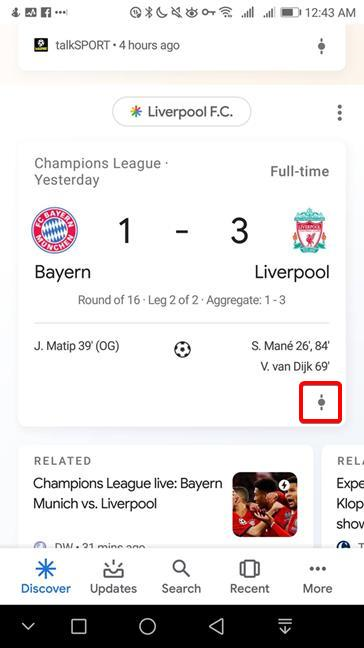
Google 디스커버(Google Discover) 는 더 많이 또는 더 (More)적게(Less) 두 가지 옵션을 표시합니다 . 원하는 옵션을 탭합니다.

피드를 통해 이동하면서 설정을 즉시 변경하여 새로운 관심사를 발견하거나 좋아하지 않는 관심사를 숨길 수 있습니다.
Google Discover 를 얼마나 자주 사용 하십니까?
Google 검색(Google search) 경험 과 함께 향상된 기능으로 도입된 Google Discover 는 스마트폰에서 뉴스를 소비하는 방식에 발판을 마련하고자 합니다. Google 검색 엔진(search engine) 용 으로 개발된 지식 정보(Knowledge Graph) 기술을 사용하여 Google Discover 를 사용하면 관심 분야에 연결할 수 있고 사용자 지정을 통해 더욱 정확하게 검색할 수 있습니다. Google 은 Dr. Seuss의 말로 Google Feed 의 도입을 주도했습니다 . "당신보다 더 나은 사람은 없습니다." ("there is no one alive who is you-er than you.")당신은 그들에게 동의합니까? 또한 Google 디스커버 가 마음에 드시나요?(Google Discover)? 우리는 그것을 매일 사용하며 우리가 매일 정보를 얻는 방법을 극적으로 변화 시켰음을 인정합니다. 아래 의견에 Google Discover(Google Discover) 에 대한 경험과 생각을(experience and thoughts) 알려 주십시오.
Related posts
Android 12에 홈 화면 바로가기 추가: 알아야 할 모든 것!
Android 분할 화면 기능: 전문가처럼 멀티태스킹하는 방법!
speed dial 및 Android에서 직접 메시지에 대한 바로 가기를 추가하는 방법
간단한 6단계로 Android 홈 화면 사용자 지정
Samsung Galaxy 장치에 홈 화면 바로 가기를 추가하는 방법
Android에서 알림의 내용을 숨기는 방법
Android에 영구 통지를 제거하는 방법
Windows 11의 오른쪽 클릭 메뉴 : 모든 당신이 알 필요가!
Windows 10에서 Start Menu에 핀 어떻게 핀 : 완전한 가이드
(Samsung Galaxy 포함) Android에 화면을 캡처하는 7 가지 방법
Windows 10에 PIN로 로그인하는 방법은 무엇입니까? 로그인 PIN을 변경하는 방법은 무엇입니까?
Android에서 Google 어시스턴트를 비활성화하는 방법
Windows 11에서 이전 오른쪽 클릭 메뉴에 액세스하고 복원하는 방법
Windows 10에서 작업 표시줄을 개인화하기 위한 전체 가이드
Android 스마트폰에서 빠른 응답 메시지를 변경하는 방법
Windows 타일: 무엇입니까? 그들은 무엇을합니까?
Windows 11 Quick 설정을 사용하고 사용자 정의하는 방법
Android에서 위젯을 추가하거나 제거하는 방법: 알아야 할 모든 것
share location Android에서 방법
Android에서 Google Play 스토어를 여는 5가지 방법
